Как подключить цифровую приставку к старому телевизору

 Смотреть по обычной, аналоговой антенне уже практически нечего. Например, в таких странах, как Украина, этот вид транслирования полностью отключен. Именно поэтому люди используют спутниковые тарелки, интернет-телевидение и даже цифровые приставки. Но далеко не каждый из нас владеет современным телевизором со всеми мыслимыми и немыслимыми разъемами. Именно поэтому сегодня мы как раз и поговорим о том, как подключить цифровую приставку к старому телевизору. Итак, не откладывая, приступаем.
Смотреть по обычной, аналоговой антенне уже практически нечего. Например, в таких странах, как Украина, этот вид транслирования полностью отключен. Именно поэтому люди используют спутниковые тарелки, интернет-телевидение и даже цифровые приставки. Но далеко не каждый из нас владеет современным телевизором со всеми мыслимыми и немыслимыми разъемами. Именно поэтому сегодня мы как раз и поговорим о том, как подключить цифровую приставку к старому телевизору. Итак, не откладывая, приступаем.
Данная инструкция подойдет для любого телевизора, который оснащается AV-входом с разъемом типа «тюльпан», SCART или VGA.
Что нам понадобится
Для того чтобы успешно реализовать поставленную задачу, нам понадобятся такие вещи:
- сама приставка цифрового вещания;
- антенна;
- кабель для подключения.


Подключаем цифровую приставку к старому телевизору
Итак, допустим, что у вас уже есть цифровая приставка типа Т2 и осталось только подключить ее к старому телевизору. В любом ТВ (если, конечно, это не ламповый прибор 60-х годов) есть 3 входа. Это так называемые тюльпаны и с их помощью можно вывести на экран видео в аналоговом виде и 2 канала звука в режиме стерео. Именно через эти «тюльпаны» мы и будем коннектить нашу приставку. Найдите панель с разъемами, если она сзади телевизора, подключите штекера кабеля туда. Если спереди, соответственно, наоборот.
Точно такие же манипуляции нужно произвести и с самой приставкой цифрового телевидения. Вставьте кабель в нужные разъемы, аккуратно зафиксировав их там. Руководствуйтесь цветной маркировкой, чтобы не перепутать разъемы местами.
- Желтый «тюльпан» — это всегда видео, как на телевизоре, так и на передающем сигнал устройстве.
- Красный и белый штекера, соответственно, нужны для трансляции звука. Если их перепутать местами, правый канал будет звучать в левом, а левый, наоборот, в правом.


Дальше просто устанавливаем приставку на место ее постоянной дислокации и подсоединив к сети, включаем. Теперь можно переходить к настройке самого телевизора. Для этого переключите его в режим AV. Сделать это можно специальной кнопкой на пульте или через меню.


Дальше все манипуляции уже будет производиться из меню цифровой приставки. На самом телевизоре делать больше ничего не придется. Разве что регулировать громкость и то один раз. В зависимости от модели такого прибора его меню может сильно отличаться, поэтому приводить скриншоты и пошаговую инструкцию в этом случае мы не станем.
Все что вам нужно сделать, это включить автоматический поиск на Т2 и дождаться его заверения. После этого все программы добавятся в список, и вы сможете просматривать и менять их простым нажатием кнопки на пульте.
Мнение эксперта
Дарья Ступникова
Специалист по WEB-программированию и компьютерным системам. Редактор PHP/HTML/CSS сайта os-helper.ru. Спросить у ДарьиВнимание: в некоторых случаях кабель может состоять из трех проводов или из двух. Все зависит от типа передаваемого звука, в первом случае это стерео, во втором, соответственно, моно.
Что делать, если на приставке нет нужных разъемов?
Иногда случается так (хотя и очень редко), что на цифровой приставке попросту отсутствуют нужные нам разъемы. Сейчас речь идет о тюльпанах, которыми оснащены почти все старые телевизоры. Если и у вас такая проблема, придется воспользоваться одним из переходников, в зависимости от того, какой выход все же есть.
Например, если у вас присутствует VGA, то проблем возникнуть не должно. Ведь данный тип передачи данных тоже является аналоговым и под него есть много разных недорогих переходников. Один из них вы видите на своих экранах, по такому же принципу выполнены и все остальные.


Не советуем экономить на таких вещах. Некачественный шнур с плохим экранированием может привести к появлению помех на конечном изображении.
Видеоинструкция
Для того чтобы лучше разобраться в вопросе, рекомендуем просмотреть обучающее видео, в котором автор наглядно показывает, как подключить цифровую приставку к старому телевизору. Рекомендуем обязательно ознакомиться с роликом и только потом приступать к делу.
В заключение
На этом мы свою статью заканчиваем и надеемся, что вы хорошо разобрались с данным вопросом. Если по каким-то причинам что-то осталось неясным, можете написать нам в комментариях под этой статьей. Мы обязательно ответим и поможем дельным советом.
Как подключить цифровую приставку к старому телевизору
В первую очередь давайте определимся что мы подразумеваем под «цифровой приставкой». Для некоторых это приставка для приема цифрового ТВ, которое ловят не все даже относительно современные телевизоры, и ТВ-приставки типа Smart TV, которые предоставляют гораздо больше возможностей чем обычные. Тут Вам и Youtube, и IPTV, и Skype и масса всего остального что сделает Ваш старый телевизор «умным».
Приставка для приема цифрового ТВ
Это довольно простое устройство, которое не требует ничего кроме наличия собственно самого цифрового ТВ и любого телевизора с наличием входа либо «тюльпаны» или, как их ещё называют, «колокольчики», либо HDMI. Вот пример такой приставки:

Как видите все разъемы расположены на задней панели за исключение разъема USB, который вынесен на переднюю панель, что вполне логично. USB-разъем позволит Вам кроме цифрового ТВ насладится и видео или музыкой, которую можно воспроизвести с накопителя, а также позволит записывать на флешку программы. К слову сказать данной особенностью отличаются далеко не все приставки.
Особенности приставки
Теперь о преимуществах именно этой приставки:
- Память на 4000 каналов
- Легко и быстро обновляется программное обеспечение через порт USB/ОТА и т. д.
- Поддержка Авто/NTSC/PAL и 4:3 16:9 (широкий экран)
- Функция родительский контроль
- 7 любимых групп каналов
- Автоматический и ручной поиск каналов
- Поддержка субтитров и телетекста
- Семь дней EPG(телепрограмма) с подробной информацией
- Поддержка функции записи телепередач на USB-накопитель
- Поддержка функция Time-shift (можно поставить на паузу и сбегать в туалет не дожидаясь рекламы)
- Различные функции редактирования каналов (можно даже переименовать)
- Автоматическое сохранение последнего канала
- Поддержка FAT32 и NTFS файловой системы
- Смотреть и записывать текущий канал
- Запись по расписанию через EPG
- И самое крутое – приставка сама включается, записывает программу и отключается
Согласитесь круто? И самое главное, интерфейс на русском, что редкость для китайских продуктов подобного плана. В общем если Вы или человек, которому Вы подбираете приставку, далек от интернета, то этот вариант идеален. Кроме того, теперь на надо сидеть и ждать пол ночи интересную передачу, можно поставить на запись, отключить и идти смело спать. Приставка включится и все запишет. И что самое классное, она это сделает без шума ибо телевизор-то отключен.
Смарт ТВ-приставка
Что такое Смарт ТВ? Честно говоря я сам до сих пор не понял что это такое, но приставка, о которой я расскажу, это фактически компьютер, но с управлением с помощью ДУ и в качестве монитора выступает либо старый телевизор, либо новый. Конечно же не все приставки имеют возможность подключения к старому телевизору, но об одной такой я уже писал в одной из своих статей:
Тут я расскажу кратко о том, что из себя представляет данная приставка. Как я уже говорил, это по сути мини компьютер, но с пультом ДУ. При желании к приставке можно подключить и клавиатуру, и мышь, причем как проводные так и беспроводные. Вот, собственно, так выглядит приставка:
Обратите внимание на синие кнопки в передней части пульта, данные кнопки обучаемые, они предназначены для копирования кнопок пульта от телевизора чтобы можно было обходиться без пульта от телевизора. Данные кнопки позволяют включать/выключать телевизор, переключать источники, отключать звук и уменьшать и увеличивать громкость.
Вот так выглядит стартовый экран:
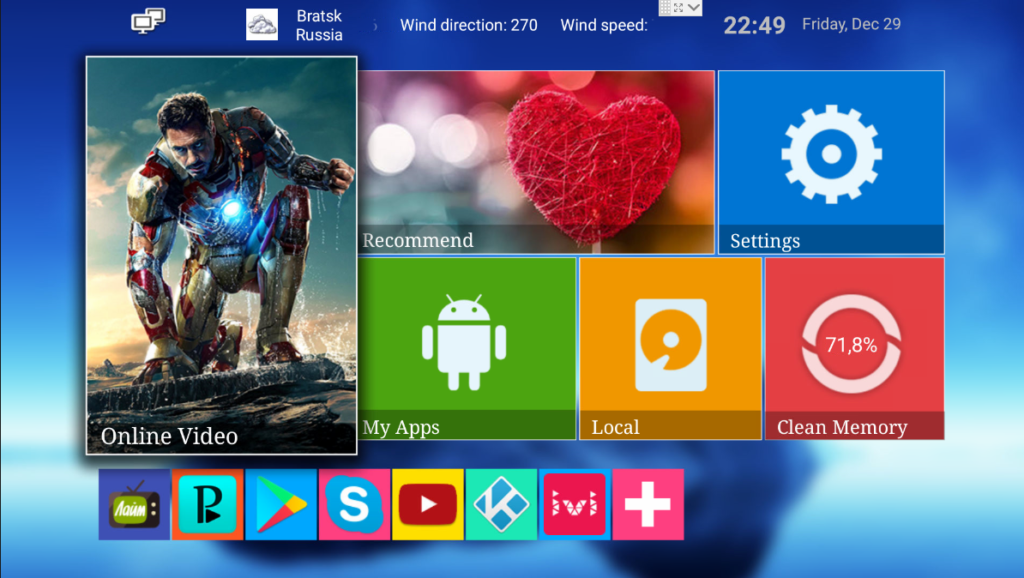
Подключение приставки к старому телевизору
Подключить приставку к старому телевизору возможно с помощью специального кабеля. Этот кабель на одном конце имеет штекер на подобие штекера от наушников, на другом конце «колокольчики»:

Обратите внимание на то, что такой кабель придется докупить отдельно, с приставкой он не поставляется. При покупке необходимо убедиться в том, что этот кабель подходит к данной приставке, поскольку подобные кабеля в зависимости от производителя могут отличаться распайкой, например кабель от камеры JVC, несмотря на внешнюю схожесть, к приставке не подойдет.
Если Ваш телевизор не совсем старый и имеет HDMI-разъем, то подключить приставку к нему будет ещё проще, поскольку в комплекте с приставкой уже есть кабель HDMI.
Функционал приставки
Что касаемо функционала приставки, то тут все зависит от Ваших пристрастий. В неё можно напихать всего, чего только угодно. Лично у меня на приставке стоят следующие программы:
Perfect Player
Эта программа предназначена для просмотра IPTV. Эта программа просто идеальна для ТВ-приставки, поскольку её интерфейс оптимизирован под управление с пульта, к тому же она полностью на русском.

Как видите все просто и удобно. Несмотря на свою простоту, данная программа имеет весьма широкий набор настроек и Вы спокойно можете настроить её под себя, собственно как это сделал я.
YouTube
Данный сервис не нуждается в представлении. Скажу лишь только то, что интерфейс приложения адаптирован под управление пультом ДУ.
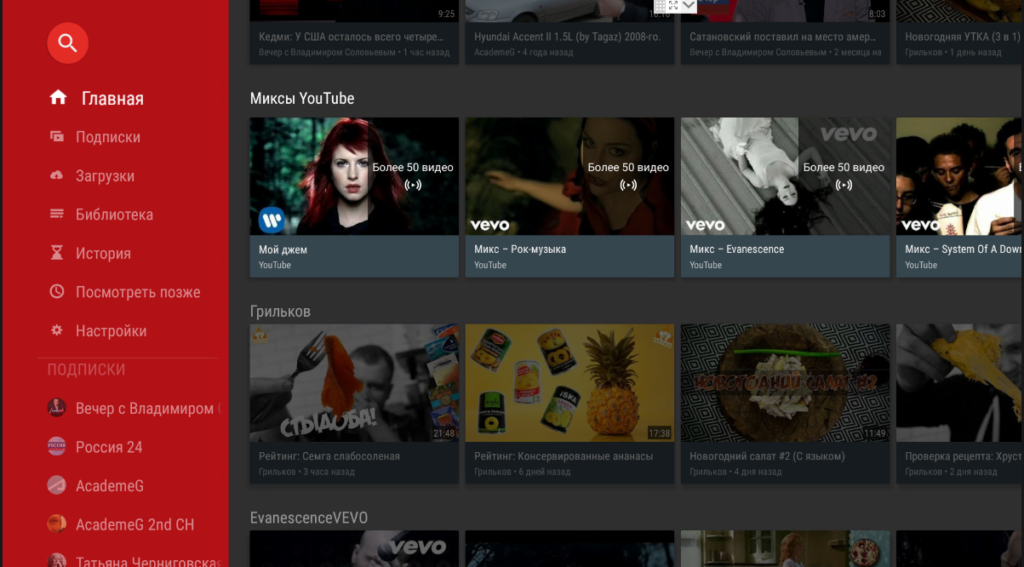
Kodi
Это не просто программа, это целый мультимедийный центр с очень широкими возможностями. Тут могут быть собраны и фильмы, и музыка, и фото ( в моем случае это все хранится на домашнем сервере).
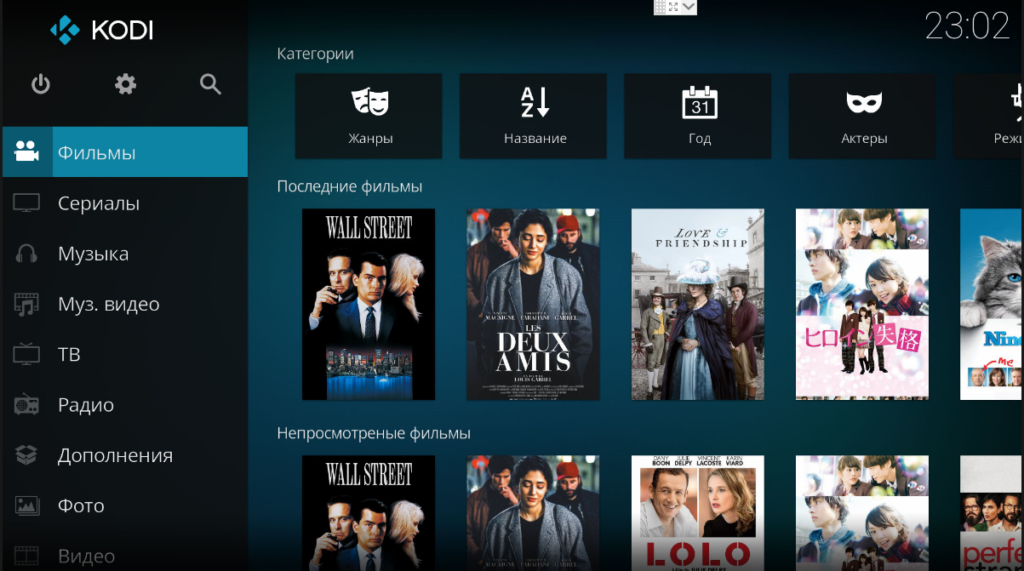
Как видите эта программа тоже отличается оптимизацией под пульт ДУ, к слову сказать, стала она такой недавно ибо до этого интерфейс Kodi был не самым удобным для приставок и планшетов.
Настроив Kodi можно обойтись вообще без других программ, поскольку он имеет очень много дополнений в виде радиостанций, сервисов с фильмами и сериалами, а так же и ТВ-каналами.
Лайм ТВ
Простенькая программа, в которой собрано свыше 100 каналов.
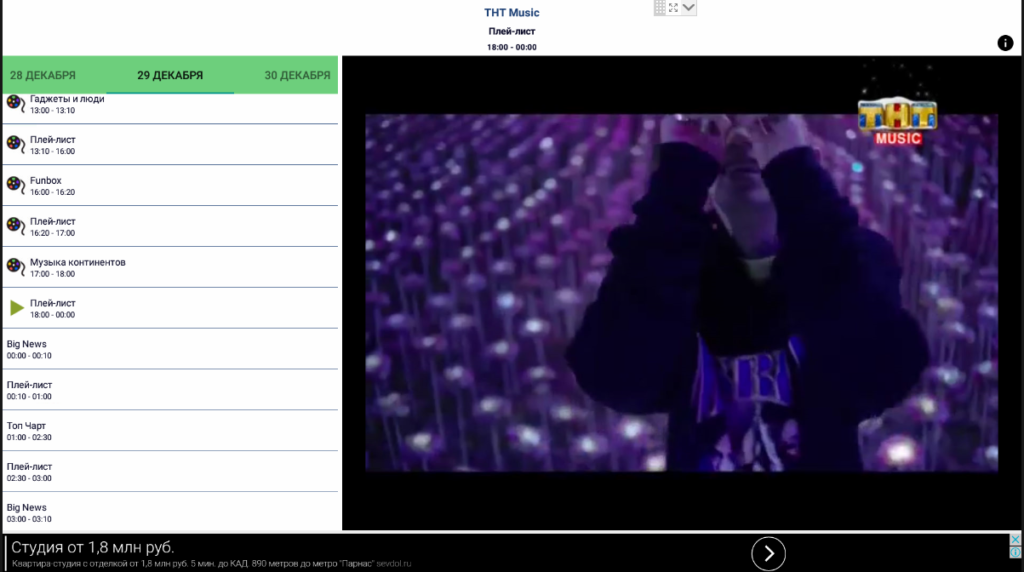
Skype
Также не нуждается в пояснении, разве что стоить отметить что к приставке можно подключить веб-камеру и болтать с друзьями и родней в любой точке Мира развалившись на диване. Правда с пульта пользоваться скайпом не так-то просто, поскольку интерфейс не оптимизирован под пульт ДУ.
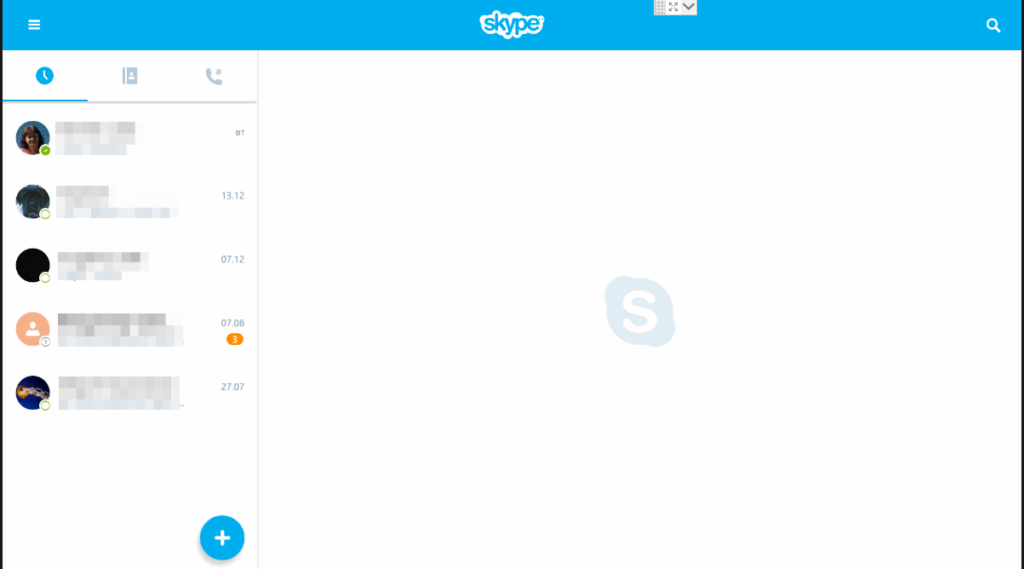
IVI
Позиционируется как онлайн-кинотеатр. Имеется очень большой выбор фильмов и сериалов, правда с рекламой, но редкой. В наличии как старые, так и современные сериалы.
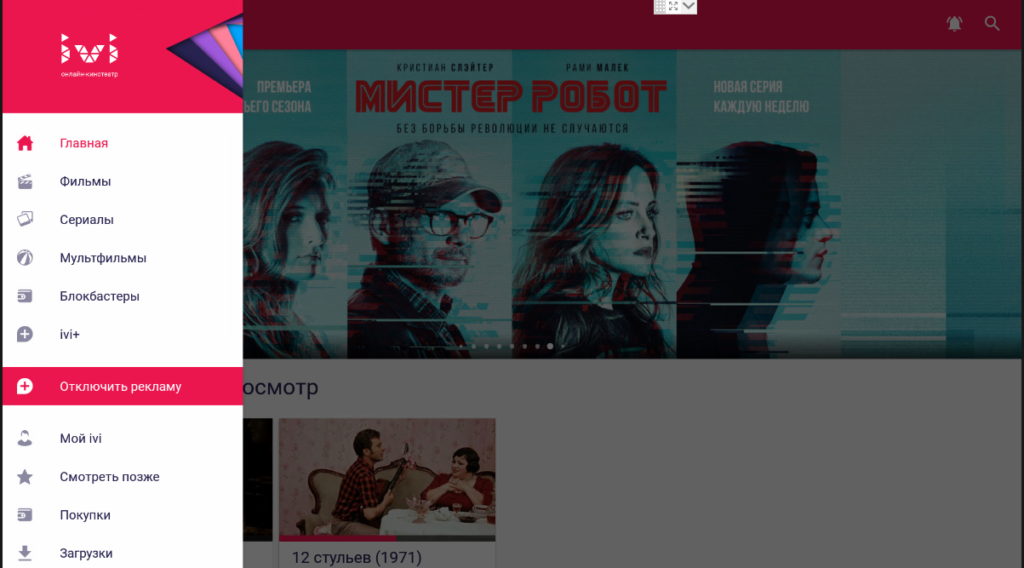
Резюме
В моем случае, основным является конечно же IPTV в виде минимального пакета в 100 каналов, лишь изредка мы используем другие программы, поскольку 100 каналов хватает за глаза.
Вот собственно на Ваш выбор два варианта. Первый вариант хорош своей простотой, подключил, настроил каналы и все, у тебя есть от 20 до 40 каналов, в зависимости от местоположения, в отличном качестве. Это просто идеальный вариант для дачи или гаража, куда обычно свозится старая техника.
Что касаемо второго варианта, то тут чуть сложнее, во-первых необходим безлимитный интернет, во-вторых: заморочиться с настройкой кучи сервисов, которые конечно же не настроены по умолчанию. Но при своей сложности, данная приставка позволит Вам подарить жизнь старому телевизору причем не только кинескопному, но и более новому, у которого есть возможность принимать только эфирное ТВ (не цифровое), благодаря приставке такой телевизор обогатится функционалом.
Вам остается только сделать выбор, удачи!
Как подключить цифровую приставку к старому телевизору, настроить на 20 каналов
В зависимости от того, какой тюнер вы выбрали, может меняться картинка меню на экране, наименование кнопок на пульте, наличие выходов. Но алгоритм подключения и настройки у всех устройств сходный. Поэтому и рассмотрим общие моменты, связанные с тем, как подключить приставку для просмотра цифрового ТВ, без привязки к определенной модели.
Содержание статьи
Как подключить цифровую приставку к телевизору
Подключение цифрового телевидения через , впрочем, как и любых других электронных устройств, следует начинать с ознакомления с инструкцией, идущей в комплекте. Это поможет определиться с назначением основных кнопок на пульте управления, наличием и расположением разъемов, дополнительными функциями доступными вашему ресиверу. В результате вы существенно упростите процесс подключения приставки и ее дальнейшей настройки.
Обращаем внимание — применяемые стандартные схем подключения защитят устройство от выхода из строя при допущенных ошибках. Но любая из них не позволит вам смотреть телепрограммы в цифровом качестве.
Подключение антенны
В большинстве случаев приставку цифрового телевидения подключают к , которая раньше использовалась для старого аналогового телеприемника. Чтобы упростить подключение, обязательно добейтесь максимально возможного качества приема сигнала в аналоговом формате. Чаще всего положение приемной антенны останется таким, ведь оно предполагает точную направленность на ретранслятор или источник отраженного сигнала.
Для подачи цифрового сигнала на тюнер антенну подключают при помощи обычного коаксиального кабеля с волновым сопротивлением 75 Ом. Именно такие проводники отличаются минимальным ослаблением получаемого сигнала и рекомендованы для телеприемников независимо от года выпуска. А вот как подключить цифровую приставку к старому телевизору, рассмотрим здесь
На задней панели приставки выведен стандартный разъем («RF IN») для подключения антенного ввода. При этом менять сам штекер на кабеле не придется, вполне подойдет тот, который использовался для аналоговых телевизоров.


Подключение ауди/видео
Существует определенная в подключении к старым телевизорам и новым моделям аппаратуры. Она обусловлена наличием различных входов для аудио и видеосигнала. На практике придется столкнуться с одним из следующих вариантов:
- Подключение при помощи шнура с разъемами типа «тюльпан». Ошибиться в этом случае практически невозможно. И на телевизоре, и на приставке, и на самом кабели используется цветовое обозначение входов и выходов, которые необходимо соединить. Так, для видеосигнала используются разъемы и штекера желтого цвета, а для звуковых каналов — белого и красного. Обращаем внимание — подключать нужно именно к входным разъемам телевизора (маркировка «IN»). При подключении к разъемам «OUT» (выход) настроить каналы вы не сможете. Если телевизор воспроизводит только монозвук, белый или красный штекер шнура не подключают.
- В устаревших моделях ТВ-приемников и приставок использовали соединения типа «SCART». Ошибиться при подключении такого шнура не выйдет, штекер станет только в одном определенном положении. Но если на одном из устройств нет такого разъема, придется использовать переходник «СКАРТ – тюльпаны».
- Проще всего подключить и настроить DVB-T2 при наличии разъема «HDMI», которыми укомплектованы все более и менее современные телевизоры. Именно через такой порт получается подать аудио/видеосигнал с минимальными искажениями. Такое же подключение необходимо и для получения возможности доступа к интернету, если ваш тюнер предоставляет такую возможность.
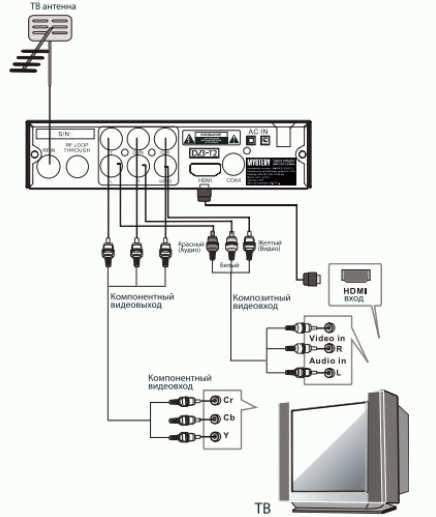
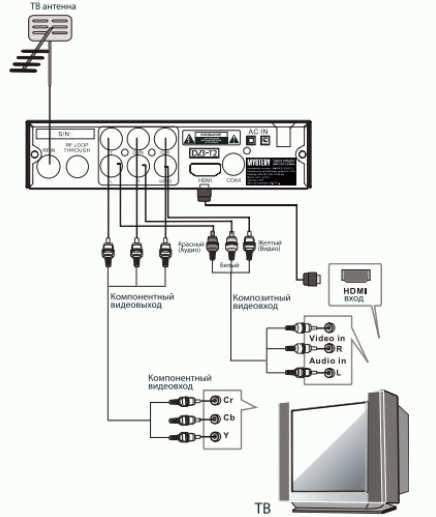
Схема подключения
После проверки правильности подключения антенны и соединительного шнура включите в сеть сам тюнер и приступайте к его дальнейшей настройке.
Настройка приставки
Рассмотрим простейший пример, как настроить приставку на 20 каналов, которые входят в бесплатные доступные мультиплексы. При первом подключении тюнера к телевизору алгоритм настройки предполагает следующие этапы:
- Выбрать соответствующий вход видеосигнала на ТВ-приемнике. Для подключения через тюльпаны или СКАРТ — AV, их может быть несколько, поэтому найдите тот, на котором отображается заставка ДВТ-Т2. Для подключения через «HDMI» выбирают соответствующий вход.
- Для настройки приставки подождите полной загрузки ПО, далее выберите удобный для вас язык интерфейса. Не рекомендуется сразу менять информацию в других пунктах меню (регион, диапазон, формат).
- Поиск каналов осуществляется в автоматическом режиме после выбора соответствующего пункта меню. При правильном подключении и настройке антенны весь пакет доступных каналов начинает показывать сразу по завершению поиска, на который уходит до 2-5 минут.
Если какие-либо каналы показывают некачественно (рвет изображение, постоянно пропадает сигнал, другие дефекты), потребуется дополнительная корректировка положения антенны. И для этого можно воспользоваться функциональными возможностями самой приставки:
- Нажмите 2 раза на кнопку «INFO» (в отдельных моделях может использоваться другая кнопка на пульте, проверьте в инструкции к оборудованию).\В появившемся меню отобразится 2 шкалы — «Качество» и «Уровень» сигнала. Аккуратно меняя направление антенны добейтесь максимально возможного значения показателей по обеим шкалам. Это поможет улучшить качество приема.
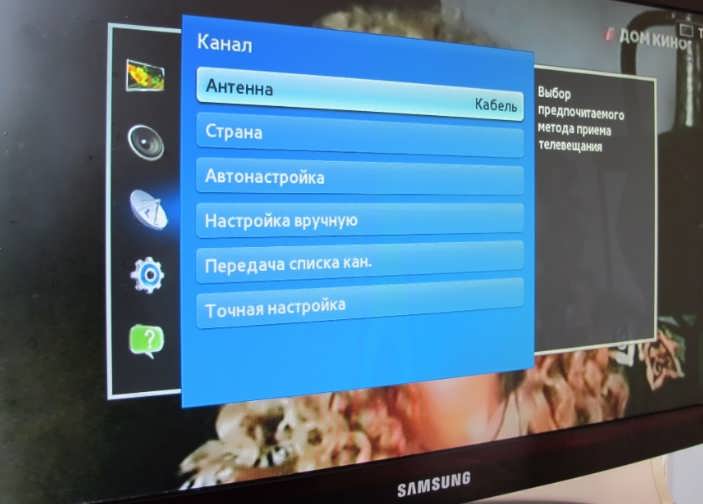
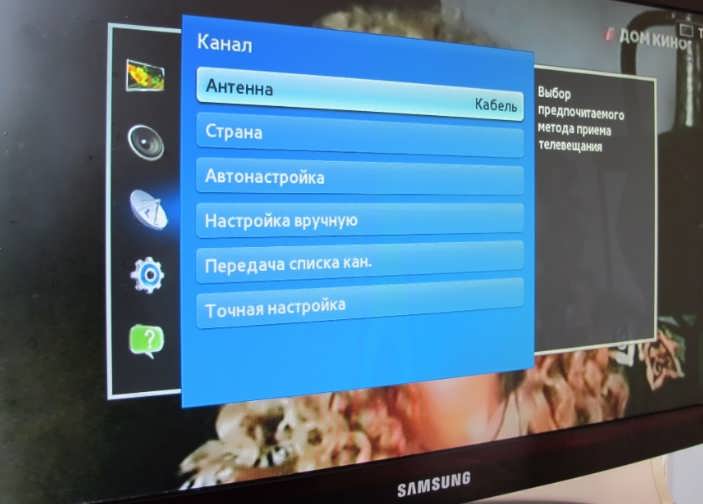
Обращаем внимание — показатели могут отличаться по различным каналам и мультиплексам. Чтобы правильно настроить антенну, регулировать ее положение стоит по каналу с наименьшими показателями, добиваясь точной направленности.
На подключение и настройку приставку уходит не более 10-15 минут, поэтому вы вполне справитесь с задачей самостоятельно. В процессе эксплуатации может потребоваться перенастройка каналов, сброс к заводским настройкам. Все эти операции также просто сделать, перейдя в соответствующий раздел меню при помощи пульта дистанционного управления тюнером.
этапы подключения, настройка приставки к старому телевизору

 Весь мир уже давно перешел на цифровое телевидение. Наша страна процесс перехода с аналоговой передачи сигнала начала сравнительно недавно. Цифровое телевидение способствовало появлению цифровых каналов, вещающих по всей стране. В продаже появились телевизоры, поддерживающие цифровое вещание DVB — T 2.
Весь мир уже давно перешел на цифровое телевидение. Наша страна процесс перехода с аналоговой передачи сигнала начала сравнительно недавно. Цифровое телевидение способствовало появлению цифровых каналов, вещающих по всей стране. В продаже появились телевизоры, поддерживающие цифровое вещание DVB — T 2.Это очень удобно, достаточно просто подключить телевизионный кабель к ТВ, при этом никаких других проводов больше не потребуется. Однако, если ТВ не поддерживает цифровое вещание, то здесь на помощь приходит цифровая приставка. Многие, приобретя этот прибор, не знают, как правильно подключить его к телевизору. Поэтому необходимо восполнить этот информационный пробел.
Требуемое оборудование
Чтобы в квартире вещало цифровое телевидение, необходимо следующее оборудование:
- телевизор;
- ресивер;
- антенна или спутниковая тарелка.

 Телевизор должен быть таким, чтобы у него был вход для антенны, разъемы под «тюльпаны», scart – вход с видеовходом. Современные телевизоры имеют hdmi – разъем, он также подойдет для подключения ресивера.
Телевизор должен быть таким, чтобы у него был вход для антенны, разъемы под «тюльпаны», scart – вход с видеовходом. Современные телевизоры имеют hdmi – разъем, он также подойдет для подключения ресивера.Прежде чем приобрести приставку, необходимо ознакомиться со списком компаний, предоставляющие услуги вещания цифрового телевидения. Можно проконсультироваться со специалистами выбранной компании, которые посоветуют необходимую модель ресивера. Некоторые фирмы проводят акции, позволяющие приобрести и установить прибор бесплатно.
Сама приставка является всего лишь атрибутом, которая позволяет принимать и настраивать под конкретный телевизор каналы, транслируемые в совершенно новом формате и гораздо лучшем качестве. Чтобы они вещали через ресивер, следует разобраться с источником вещания. Это может быть:
- интернет;
- спутниковая тарелка;
- другие подобные элементы.
Однако не стоит слишком сильно ломать голову над этим вопросом, необходимо просто обратиться к поставщикам услуг, которые все подробно и доступно объяснят.
Как подключить цифровую приставку

 Такую приставку можно подключать не только к телевизору, но и к dvd – проигрывателю и монитору. Если ресивер подключается не к телевизору, необходим будет специальный переходник, чтобы подключить кабель к устройству. Этот переходник продается в любом магазине электроники.
Такую приставку можно подключать не только к телевизору, но и к dvd – проигрывателю и монитору. Если ресивер подключается не к телевизору, необходим будет специальный переходник, чтобы подключить кабель к устройству. Этот переходник продается в любом магазине электроники.Подключение приставки к телевизору осуществляется следующим образом:
- Необходимо распаковать ТВ приставку и снять с нее защитную пленку. Это делается для того, чтобы пленка во время работы приставки не нагрелась.
- Берется кабель и с его концов срезают защитную оболочку, отступая на 10 – 15 мм. Оболочку необходимо срезать таким образом, чтобы случайно не повредить блестящую пленку, защищающую центральный проводник. Такая пленка является экранирующей.
-

 Осторожно отгибают пленку и прикручивают f -разъемы.
Осторожно отгибают пленку и прикручивают f -разъемы. - Затем подсоединяют кабель приставки к телевизору.
- После этого подсоединяют провода-тюльпаны к приставке и телевизору.
- В конце к телевизору подключают антенну. Устанавливать антенну необходимо на внешней стороне дома или на балконе. При этом необходимо следить за тем, чтобы антенне не мешали провода линии электропередач или ветки деревьев.
После этого остается только настроить цифровой ресивер.
Настройка цифровой приставки
Настраивать цифровую приставку необходимо следующим образом:
- следует взять пульт дистанционного управления приставки и нажать кнопку «Меню»;
- появится окно, в котором необходимо выбрать пункт «Настроить каналы»;
- нажимают «ОК» и ждут, пока приставка автоматически настроит каналы;
- затем необходимо принять обнаруженные каналы и сохранить их.
Таким образом, настроить ресивер довольно просто.
Подключение цифрового прибора к старому телевизору

 Многие еще пользуются старыми моделями телевизоров. Если к современным моделям приставка присоединяется быстро и легко, то у старых «электронов» нет разъема для «тюльпанов».
Многие еще пользуются старыми моделями телевизоров. Если к современным моделям приставка присоединяется быстро и легко, то у старых «электронов» нет разъема для «тюльпанов».Некоторые старые телевизоры не имеют вход для A / V, однако у них присутствует разъем SCART, некоторые контакты которого принимают компонентные сигналы. Поэтому можно самому найти схему переходника «тюльпаны» на SCART и спаять.
Кроме этого, можно приобрести переходник с аудио-видео на SCART. Он бывает двух видов: переходный кабель и непосредственно сам переходник, к которому подключают штатный RCA – кабель от приставки.
Старые советские телевизоры типа «Электрон» совершенно не оснащены никаким входами, поэтому использовать следует только антенное гнездо, куда подается высокочастотный модулированный сигнал. Таким образом, необходимо будет найти модулятор с входами RCA.
Заключение

 Подключив цифровое телевидение, не стоит забывать вносить каждый месяц оплату за определенный пакет каналов. Некоторые провайдеры предлагают приобретение цифровых приставок с набором цифровых телеканалов, которые уже включены в стоимость.
Подключив цифровое телевидение, не стоит забывать вносить каждый месяц оплату за определенный пакет каналов. Некоторые провайдеры предлагают приобретение цифровых приставок с набором цифровых телеканалов, которые уже включены в стоимость.Главное – это время от времени отвлекаться от просмотра любимых телепередач, чтобы уделить время своей семье.




